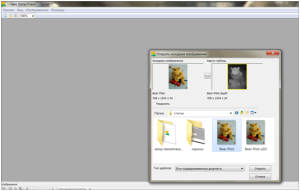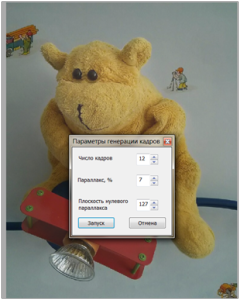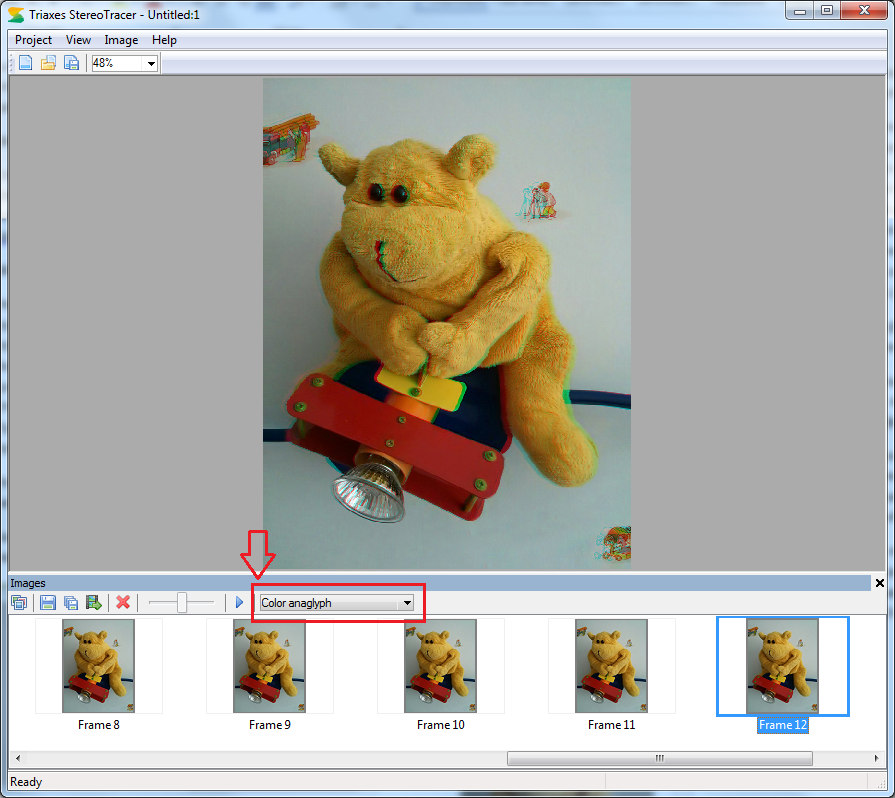Как легко сделать 3D фото с помощью телефона
Если вы обладатель смартфона с Android 4.4., то наверняка уже знакомы с режимом Lens Blur в Google Camera. Данное программное решение от Google привлекательно не только тем, что с помощью него вы можете размыть фон на ваших фотографиях, но и тем, что оно позволяет создать 3D фотографию, не прибегая к помощи специальной техники вроде стерео камеры. В данной статье я пошагово проиллюстрирую, как это можно сделать.
Шаг 1.
Собственно, делаем фотографию на телефон в режиме Lens Blur. Если вы уже пользовались данной функцией, то знаете, что съемка осуществляется с небольшим смещением камеры, после чего на таком снимке можно размытьфон. Сохраняем фотографию на диск. С виду, это обычное .jpg изображение, однако из него мы сможем получить 3D фотографию.
Шаг 2.
Нам понадобится специальная программа для создания 3D изображений. Мы используем программу Triaxes StereoTracer. В программе надо создать новый проект (Проект → Новый). Выберите первый тип проекта (Изображение и карта глубины) (рис. 1). Далее программа предложит выбрать изображение. Открываем нашу фотографию, сохраненную на компьютере. Программа StereoTracer извлекает из файла фотографию и преобразует данные Lens Blur в карту глубины.
Карта глубины – это изображение, в котором яркостью обозначена удаленность объектов от наблюдателя (светлые объекты ближе, темные — дальше).
Как видно на рис. 2, программа увидела, что файл помимо самой фотографии содержит еще и ее карту глубины, и открыла их.
Шаг 3.
Теперь нам надо сгенерировать серию кадров (Изображение → Сгенерировать кадры → Запуск) (рис. 3). Это можно также сделать, нажав на соответствующую иконку в левом нижем углу. Появится окно настройки генерации, где можно задать количество кадров, параллакс и плоскость нулевого параллакса. По умолчанию, значение параллакса в % — 7, плоскость нулевого параллакса – 127. Пока не будем ничего менять, чтобы ускорить процесс. В дальнейшем вы можете сами поиграть с настройками и посмотреть, как будет меняться 3D эффект на готовом изображении.
Нажимаем кнопку «Запуск» в диалоге «Генерировать» и получаем серию кадров, моделирующих взгляд на объект с разных точек зрения.
Теперь, если пройти в пункт меню «Вид», можно видеть, что активизировался режим «Анимация». Выберем его. Либо можно нажать на кнопку «Пуск» (маленький треугольник) внизу. Теперь можно посмотреть, как будет выглядеть наша анимированная 3D фотография. Это хороший оценить объемность фотографии на плоском экране. Полученную анимацию можно сохранить на компьютер в виде .gif файла. Выбираем команду меню (Изображение → Сохранить кадры) и формат .gif. В диалоговом окне сохранения можно также задать размер изображения и скорость анимации (кадров в сек.).
Полученный .gif файл с движущейся 3D фотографией можно отправить друзьям или поместить на интернет-страницу.
Однако это еще не все! Есть и другой способ увидеть 3D на компьютере с обычным экраном. Если у вас есть анаглифные красно-синие (red-cyan) очки, то программа StereoTracer создаст анаглифные фотографии для них.
Кликните какое-либо изображение сгенерированной серии кадров (список внизу экрана) и выберите режим просмотра Цветной анаглиф (если в изображении есть яркие красные, синие и зеленые объекты, то можно попробовать «Квазицветной» или «монохромный» режимы анаглифа). Выбирая разные кадры из списка можно регулировать силу 3D эффекта (рис.4).
Анаглифное изображение тоже можно сохранить на компьютер. Для этого в режиме анаглифного просмотра выполните команду меню (Изображение → Сохранить Текущий кадр) и выберите любой формат файла (.jpg, .bmp, .tif, .psd).
StereoTracer позволяет также вывести на экран или сохранить стереопару в режиме side-by-side или crossview (надо выбрать соответствующий режим просмотра).
Самая захватывающая возможность – сделать 3D изображение, которое можно смотреть без очков. Для этого, правда, потребуется еще одна программа – Triaxes 3DMasterKit.

Готовое изображение
Если вкратце, то этот процесс выглядит так:
А) серия кадров экспортируется из StereoTracer в программу 3DMasterKit.
Б) 3DMasterKit выполняет растровое (лентикулярное) кодирование изображение и выводит на печать.
В) отпечатанное изображение вставляется в рамку со специальным пластиком, либо наклеивается на специальный пластик – линзовый растр.
После этого фотографию можно использовать, как обычный отпечаток – поместить в альбом, поставить на стол или отправить друзьям, но это будет не обычная фотография, а фотография с эффектом объема – 3D.
Подробнее о том, как напечатать 3D фотографию читайте в следующей статье.